iPhone鈴聲製作攻略:4個方法打造專屬於你的手機鈴聲
2025/06/11
(圖片來源:iStock)
當手機鈴聲響起時,代表有人想到要打給你,而鈴聲也象徵著個人風格,不喜歡iPhone預設的鈴聲?或純粹不想跟別人一樣?本篇,我們就要教大家幾種iPhone鈴聲製作方法!
教你4種 iPhone 鈴聲製作方法
其實打造專屬個人鈴聲的方法相當多,包括透過由Apple公司開發的GarageBand數位音樂創作軟體製作,另外也可以使用各種第三方軟體,甚至你想直接錄一段聲音當鈴聲也沒問題。以下,我們教幾招打造專屬個人手機鈴聲的方法!
iPhone 16系列:→搭門號超划算
iPhone 16空機:→來遠傳最高可折$3,512
iPhone 16:→遠傳friDay購物優惠中
本文目錄
使用GarageBand製作自訂鈴聲
使用GarageBand創作自己的歌曲作為鈴聲
將YouTube音樂轉換為iPhone鈴聲
錄音自創iPhone鈴聲
各種iPhone 鈴聲製作方法比較表
不想自己動手製作?這些方法也能獲得獨特iPhone鈴聲!
結語
1. 使用GarageBand製作自訂鈴聲
透過iPhone裡的GarageBand,可以把音訊檔案、Apple Music資料庫的歌曲,或自己創作的歌曲製作成鈴聲。
如果iPhone裡沒有GarageBand,請先從App Store下載。
透過GarageBand數位音樂創作軟體,可以把音訊檔案、Apple Music資料庫的歌曲,或自己創作的歌曲製作成鈴聲。(圖片來源:App Store)
(圖片來源:Apple)
1. 在主畫面按住GarageBand圖像,點一下選單的「製作新的音訊錄音」→螢幕上方「音軌」鈕。
2. 點一下左側樂器圖像選取音軌,然後點一下螢幕上方的「循環樂段瀏覽器」按鈕。
3. 選擇要作為鈴聲的音軌:
.若要使用儲存在裝置或iCloud上的音訊檔案,請點一下「檔案」→「從『檔案』APP瀏覽項目」。
.若要使用Apple Music資料庫的歌曲,點一下「音樂」以尋找檔案。歌曲必須下載到iPhone裡面。若檔案呈現灰色,表示檔案受到保護,無法作為鈴聲使用。
4. 按住檔案,拖移到最左側的「音軌」顯示方式。
5. 若要使用歌曲中特定段落作為鈴聲(鈴聲最長30秒),點一下「音軌」顯示方式中的音訊檔案,然後拖移影格的左側或右側邊緣;若要放大以進行更精準的編輯,請按住任一側的邊緣。選取好要使用的段落後,將該區段拖移到最左側,以確保音訊檔案前面沒有空白處。
6. 點一下「導覽」鈕→「我的歌曲」。
7. 在瀏覽器中點一下「更多」→「選取」,選取剛剛製作的歌曲,點一下「分享」→「鈴聲」。
8. 輸入鈴聲名稱→「輸出」。如果鈴聲長度超過30秒,請點一下「繼續」,讓GarageBand自動縮短鈴聲,或點一下「取消」返回歌曲,即可自行縮短鈴聲。
9. 鈴聲輸出完成時,點一下「將聲音做為」,然後選擇以下任一個選項:
.若要取代目前的一般鈴聲,點一下「標準鈴聲」。
.若要取代現有一般訊息聲,點一下「標準文字鈴聲」
.若要將鈴聲連結至某一位聯絡人,請點一下「指定給聯絡資訊」,然後選擇一位聯絡人。
.若不想指定鈴聲,想返回「我的歌曲」瀏覽器,請點一下「完成」。
(圖片來源:Apple)
2. 使用GarageBand創作自己的歌曲作為鈴聲
如果你自認為有創作天份、或本身有一點音樂底子,也可以運用GarageBand軟體,把創作的歌曲作為鈴聲使用。例如將彈奏內建的「觸碰式樂器」(鋼琴、合成器)音檔錄下來、或使用「Apple樂段」加入預先錄製的節拍和其他背景音效,GarageBand歌曲長度最多達到32個音軌與2,000小節,更詳細教學介紹可參考這裡。
如果你自認為有創作天份,或本身有一點音樂底子,也可以運用GarageBand軟體,把創作的歌曲作為鈴聲使用。(圖片來源:Apple)
3. 將YouTube音樂轉換為iPhone鈴聲
想把YouTube上的音樂當成iPhone鈴聲,其實非常簡單,目前網路上許多免費的轉檔服務都能辦到,通常只要把YouTube音樂的網址複製貼上,然後按下一鍵就能輕鬆轉成Mp3,接著再把Mp3檔案傳輸至iPhone即可。以下推薦幾個YouTube轉Mp3網路服務給大家參考。不過小編要特別提醒,在使用YouTube上音檔之前,請務必要尊重版權哦!
1. YouTube轉MP3
https://www.backupmp3.com/zh/
2. YT1s
https://www.yt1s.com/zh-twke4c/youtube-to-mp3
3. Turboscribe
https://turboscribe.ai/zh-TW/downloader/youtube/mp3
4.錄音自創iPhone鈴聲
想自己錄一段音檔當成iPhone鈴聲,同樣利用GarageBand就能辦到,大家可參考以下步驟:
1. 啓動GarageBand,選擇「錄音機」模式、按下錄音鈕。
2. 剪輯音訊檔案,選擇想做為鈴聲的片段,長度最長為30秒,並將它輸出為鈴聲。
3. GarageBand會自動將鈴聲儲存成m4r格式。
4. 接著在iPhone的「聲音與觸覺回饋」設定為新鈴聲。
各種iPhone 鈴聲製作方法比較表
以上總共介紹GarageBand、錄音、創作......等多種製作iPhone鈴聲的方法,你個人偏好哪一種呢?以下我們透過表格方式,列出各種製造鈴聲方法優劣點給大家參考。
iPhone 鈴聲製作方法比較表
難易度
編輯工具
個性化程度
是否須付費
GarageBand匯入現成音檔製作
中等
豐富
高
部分樂器需要額外付費
使用GarageBand創作
難
豐富
特高
部分樂器需要額外付費
將YouTube音樂轉換為鈴聲
簡單
陽春
中等
無,但網頁會跳出廣告
使用GarageBand錄音自創鈴聲
簡單
豐富
低
無
不想自己動手製作?這些方法也能獲得獨特iPhone鈴聲!
若你完全不想自己動手做iPhone鈴聲、甚至連轉檔或錄音都懶,其實App Store與各大網站都提供大量免費iPhone鈴聲可下載,雖然有些需要付費,但就有海量的鈴聲讓你挑選哦!
1. 獲得1500首免費鈴聲
2. Zedge
3. Audiko
4. Mobile9
5. MyTinyPhone
結語
除了使用GarageBand,其實App Store上還有許多鈴聲製作APP,有些甚至標榜免用電腦操作、只用一支iPhone就能輕鬆把熱門神曲當成鈴聲,有興趣網友不妨去App Store挖寶。無論是自行動手製作、或下載現成的音檔,如果大家有空的話,不妨把每一招都學起來,就可以輕鬆打造專屬個人的iPhone鈴聲。
文字資料來源:
https://support.apple.com/zh-tw/120692
https://support.apple.com/zh-tw/guide/garageband-iphone/chsb34b9757/ios
iPhone 16系列:→搭門號超划算
iPhone 16空機:→來遠傳最高可折$3,512
iPhone 16:→遠傳friDay購物優惠中
心發現延伸閱讀:
認識iPhone電池健康度!iPhone電池健康度多少要換?
Samsung Galaxy A56 / A36 / A26登場!連勝霸主後繼有人
iPhone換電池資料會不見嗎?更換流程、地點與注意事項懶人包
Apple推iPhone 16e後,傳Apple將直接在2027年推出C3數據機系統
三星新一代摺疊機Galaxy Z Fold機身更薄,相機也要升級2億畫素了?!